Как управлять компьютером с телефона
Есть много причин иметь пульт дистанционного управления для вашего компьютера. Возможно, вам нужен способ доступа к вашим файлам за пределами вашего дома, или вы используете «безголовую» систему без монитора, или вам нужен простой способ управления ПК с домашним кинотеатром без мыши и клавиатуры, загромождающих ваш журнальный столик.
Есть два основных способа добиться дистанционного управления. Вы можете использовать полноценный клиент удаленного рабочего стола, который будет передавать изображения с вашего монитора (а иногда даже звука динамика) на ваш телефон или планшет. Этот вариант, как правило, более мощный, но он также немного сложнее, и его предпочитают более опытные пользователи.
Стандартное приложение «мышь и клавиатура» не передает видео или звук и работает более или менее подобно телевизионному пульту дистанционного управления для вашего компьютера. Для всех них вам понадобится активное соединение в локальной сети (желательно Wi-Fi, но вы можете подключить компьютер к маршрутизатору через Ethernet). Большинство клиентов удаленных рабочих столов также предлагают контроль над Интернетом.
Вот пять лучших вариантов для Android, iOS и Windows Phone.
Google Chrome Remote Desktop
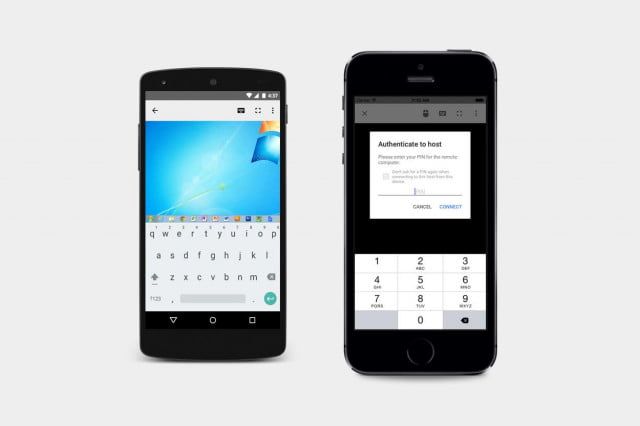
Если вы регулярно пользуетесь браузером Google Chrome на своем рабочем столе, это, вероятно, лучший выбор для удаленного управления вашим ПК. Установив это расширение Chrome на свой компьютер (Windows или OS X), вы легко получите к нему доступ из соответствующего официального приложения на Android или iPhone.
Несмотря на название «Chrome», приложение на самом деле может получить доступ ко всему вашему компьютеру, как если бы вы сидели перед ним — браузерам файлов, инструментам администратора, что угодно. Интерфейс Google позволяет легко подключаться к вашим компьютерам даже в мобильных сетях. Установка расширения в браузер Chrome на рабочем столе также позволяет получить к нему доступ из других операционных систем ноутбука или настольного компьютера.
Google play iTunes
Microsoft Remote Desktop
Давние пользователи Windows будут знакомы с первым решением Microsoft для удаленного рабочего стола. Хотя он будет подключаться только к компьютерам с Windows (и даже тогда, только к «Профессиональным» версиям Windows или выше), он доступен на Android, iOS и (естественно) Windows Phone. Microsoft регулярно обновляет это приложение; Пользователи Android могут даже предложить бета-версии новые исправления и функции.
Google play iTunes Windows Phone Store
Клиент виртуальной сети (разный)
Протокол VNC долгое время был любимым решением для удаленного доступа для инженеров и опытных пользователей — задолго до появления смартфонов. Оригинальный дизайн с открытым исходным кодом, поэтому на настольных компьютерах и смартфонах есть множество клиентов, некоторые платные, некоторые бесплатные. Большинство из них должны работать друг с другом, хотя различные версии и ветви могут создавать проблемы совместимости. Для бесплатных пользователей TightVNC на настольном компьютере является популярным приложением Windows, и доступна кроссплатформенная версия Java. OS X фактически включает встроенную функцию удаленного рабочего стола, совместимую с VNC.
Разработчики TightVNC имеют официальный и бесплатный клиент удаленного доступа для Android, Remote Ripple. На iOS Mocha VNC Lite — это бесплатная опция с платными приложениями от популярных RealVNC Viewer и iTeleport, которые предлагают больше поддержки и надежности по высокой цене. На Windows Phone TinyVNC является любимым на данный момент, и это бесплатно. Имейте в виду, что приложения VNC предназначены для более опытных пользователей — если вы не знаете, как найти IP-адрес вашего компьютера, возможно, вы захотите поискать что-то еще.






